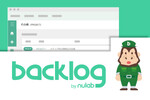インストール用のISOファイルも作成可能
予約なしで今すぐ「Windows 10」に! 手動でアップグレードする方法
2015年09月02日 09時00分更新
Windows 10の最新情報を常にウォッチしている探偵・ヤナギヤが、Windows 10にまつわるギモンに答える本連載。
基本技から裏技・神技、最新ビルドのInsider Previewの情報まで、ドド~ンと紹介します。
調査依頼
「予約」で待つのは嫌! 手動でアップグレードできない?
予約アップグレードの準備を待たず、Windows 10にアップグレードする方法もある。まずはマイクロソフトの「Windows 10 のダウンロード」ページから、インストールメディアを作成するツールをダウンロード。
このツールで、PCをアップグレードしたり、USBメモリーにインストールデータを書き込める。インストール用のISOファイルも作成できるので、DVDに書き込んだり、仮想OSアプリで利用することもできる。
ツールは32ビットバージョンと64ビットバージョンが用意されている。自分の環境に合わせて選択しよう。
これでズバッと解決!
マイクロソフトのウェブサイトから、インストールメディアを作成するツールをダウンロードしよう。インストール用のISOファイルも作成できるので、USBメモリーやDVDに書き込んだり、仮想OSアプリで利用できる。
Windows 10探偵団は毎週、月・水の午前9:00、日曜日の12:00に更新します。お楽しみに!

この連載の記事
-
第358回
PC
Windows 10でヘッドマウントディスプレーなしでMixed Realityを表示する技 -
第357回
PC
Windows 10で自分だけのお気に入り店舗マップを作成する -
第356回
PC
Windows 10のデスクトップに付箋を貼ってメモ管理する -
第355回
PC
注意! Windows 10、ファイルコピー後「Ctrl+Z」でファイル完全削除 -
第354回
PC
気分をアゲる Windows 10をクリスマス仕様にする方法 -
第353回
PC
瞬間起動、常時接続、長時間駆動のAlways Connected PCが登場する -
第352回
PC
ネットワークの種類でプライベートとパブリックの違いを教えて -
第351回
PC
Windows 10の標準アプリをアンインストールする方法 -
第350回
PC
Windowsの新機能「Sets」、複数アプリをひとつのウィンドウに! -
第349回
PC
Windows 10の動作が変になったら新機能「新たに開始」を試そう -
第348回
PC
Windows 10ではゲームのチート行為をシャットアウト! - この連載の一覧へ